- File Explorer -työkalu on todennäköisesti eniten käytetty toiminto Windows-käyttöjärjestelmässä, koska kaikki, mikä liittyy tietokoneen sisällön käyttämiseen, tapahtuu sen kautta.
- Valitettavasti ongelmat, kuten virheelliset järjestelmäasetukset tai yhteensopimattomat kolmannen osapuolen ohjelmistot, voivat aiheuttaa Resurssienhallinnan kaatumisen, ja juuri tästä artikkelista puhutaan.
- Sivustollamme on oma keskittymä järjestelmävirheiden vianmääritykseen, joten muista käydä myös siinä, jos muita Windows 10 -ongelmia häiritsee sinua.
- Lisää kiinnostavia artikkeleita on osoitteessa Windows 10 Fix -sivu.

- Lataa Restoro PC: n korjaustyökalu joka tulee patentoidun tekniikan mukana (patentti saatavilla tässä).
- Klikkaus Aloita skannaus löytää Windows-ongelmat, jotka saattavat aiheuttaa tietokoneongelmia.
- Klikkaus Korjaa kaikki korjata tietokoneen turvallisuuteen ja suorituskykyyn vaikuttavat ongelmat
- Restoro on ladannut 0 lukijoita tässä kuussa.
8. Poista esikatselupaneeli ja esikatselukäsittelijät käytöstä
- Avaa mikä tahansa hakemisto Resurssienhallinnassa.
- Mene Näytä välilehti ja varmista, että Esikatselupaneeli vaihtoehtoa ei ole valittu.
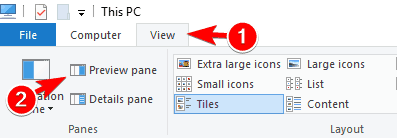
- Avaa nyt Näytä välilehti uudelleen ja napsauta Vaihtoehdot.

- Kansioasetukset ikkuna tulee näkyviin.
- Mene Näytä välilehti ja poista valinta Näytä esikatselukäsittelijät esikatselupaneelissae vaihtoehto.
- Napsauta nyt Käytä ja OK tallentaa muutokset.
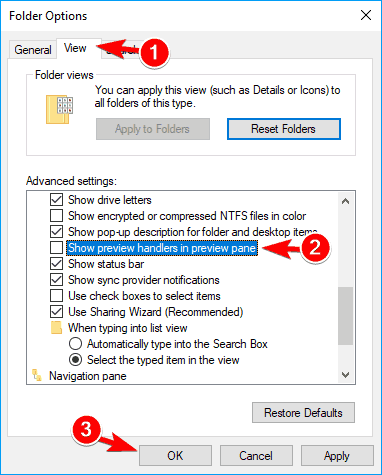
Käyttäjien mukaan File Explorer voi kaatua esikatseluruudun takia. Monet käyttäjät käyttävät esikatseluruutua tiedostojen esikatseluun ennen niiden avaamista, mutta joskus tämä ominaisuus voi aiheuttaa ongelmia Resurssienhallinnassa.
Voit korjata ongelman poistamalla esikatseluruudun ja esikatselun käsittelijät käytöstä. Kun olet poistanut nämä vaihtoehdot käytöstä, ongelma tulisi ratkaista kokonaan.
9. Aseta File Explorer avaamaan tämä tietokone
- Avata File Explorer -asetukset.
- Kun File Explorer -asetukset ikkuna avautuu, aseta Avaa File Explorer että Tämä tietokone ja napsauta Käytä ja OK tallentaa muutokset.
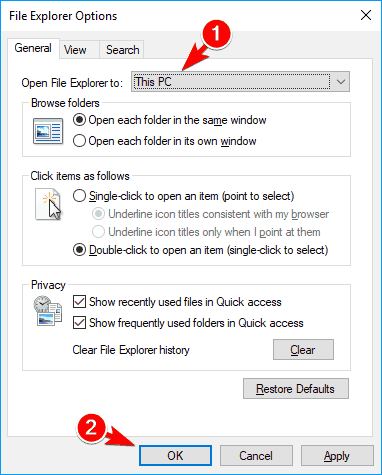
Oletusarvon mukaan File Explorer avaa Pikakäyttö-osan. Tämä on oletuskäyttäytyminen, mutta joskus Quick Access voi aiheuttaa Resurssienhallinnan kaatumiset. Tämän ongelman kiertämiseksi käyttäjät suosittelevat muuttamaan Resurssienhallinnan asetuksia avaamaan tämä tietokone pikakäytön sijaan.
Tehtyään nämä muutokset File Explorer avaa tämän tietokoneen oletuksena pikakäytön sijaan. Tämä on vain yksinkertainen kiertotapa, mutta monet käyttäjät kertoivat, että se toimii heille, joten voit kokeilla sitä.
10. Poista virustorjunta käytöstä tai poista se
Virustorjuntaohjelmisto on melko tärkeä, jos haluat suojata tietokoneesi online-uhilta. Valitettavasti useat käyttäjät ilmoittivat, että heidän virustentorjuntaohjelmisto aiheutti ongelmia Resurssienhallinnassa.
Heidän mukaansa virustentorjuntasi voi aiheuttaa Resurssienhallinnan kaatumisia, joten ongelman korjaamiseksi on suositeltavaa poistaa virustorjunta käytöstä. Jos virustentorjunnan poistaminen käytöstä ei auta, sinun on ehkä poistettava se.
Jos olet Norton-käyttäjä, meillä on oma opas miten se poistetaan kokonaan tietokoneeltasi. Tuolla on vastaava artikkeli myös McAfee-käyttäjille.
Muista, että virustorjunnan poistaminen ei aina riitä, joten sinun on ehkä poistettava kaikki siihen liittyvät tiedostot ja rekisterimerkinnät. Yksinkertaisin tapa tehdä se on käyttää erillistä poistotyökalua.
Lähes kaikki virustentorjuntayritykset tarjoavat ohjelmistojen poistotyökaluja, mutta joskus jopa ne jättävät rekisteritiedostot taakseen. Siksi on suositeltavaa käyttää erillisiä poistotyökaluja, jotka voit ladata seuraavista linkeistä:
- Iobit Uninstaller
- Revo Uninstaller
- Ashampoo Uninstaller
Kun olet poistanut virustentorjunnan, asenna uusin versio ja tarkista, ratkaiseeko se ongelman.
Vaihtoehtoisesti voit siirtyä toiseen virustentorjuntaratkaisuun. Käyttäjät ilmoittivat siitä AVG, McAfee, ja Malwarebytes ongelman syynä, mutta myös muut virustentorjuntatyökalut voivat aiheuttaa tämän ongelman.
Windows Defender on ainoa haittaohjelmien torjuntatyökalu, jota tarvitset. Selvitä miksi tästä artikkelista.
11. Asenna näytönohjain uudelleen
- Lehdistö Windows-näppäin + X avataksesi Win + X -valikon.
- Valitse Laitehallinta tulosluettelosta.
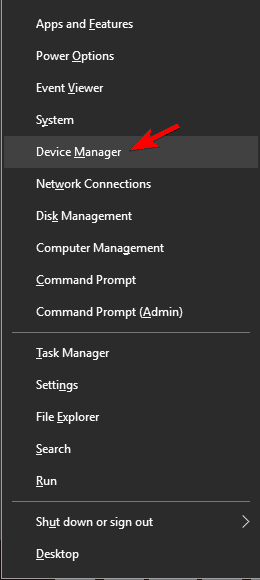
- Etsi näytönohjaimen ohjain, napsauta sitä hiiren kakkospainikkeella ja valitse Poista laitteen asennus valikosta.
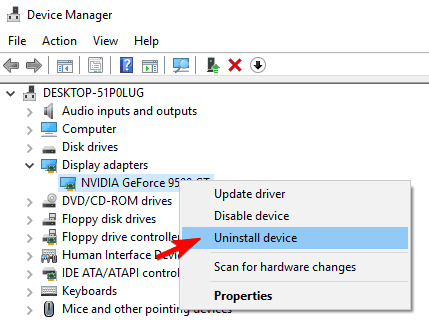
- Tarkistaa Poista tämän laitteen ohjainohjelmisto ja napsauta Poista asennus.
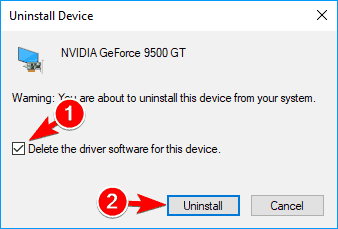
Haluatko uusimmat GPU-ohjaimet? Lisää tämä sivu kirjanmerkkeihin ja pysy aina ajan tasalla uusimmista ja uusimmista.
Jos Resurssienhallinta kaatuu, se voi johtua näytönohjaimen ohjaimesta. Ongelman korjaamiseksi on suositeltavaa asentaa näytönohjaimen ohjain uudelleen.
Jos haluat poistaa kaikki näytönohjaimeen liittyvät tiedostot, kannattaa ehkä käyttää niitä Näytä ohjaimen asennuksen poisto-ohjelma. Tämä on ilmainen kolmannen osapuolen ratkaisu, joka poistaa kaikki näytönohjaimeen liittyvät tiedostot kokonaan.
Kun olet poistanut ohjaimen, sinun tarvitsee vain käydä näytönohjaimen valmistajan verkkosivustolla ja ladata uusin ohjain laitteellesi.
Grafiikkakorttiohjaimen lisäksi käyttäjät suosittelevat sekä ääni- että Wi-Fi-ohjainten asentamista uudelleen, joten kannattaa ehkä tehdä se.

![Korjaus: Qbittorrentin kaatuminen Windows 11:ssä [5 korjausta]](/f/6915a85f9c34ecfd0a6ed30383c16077.png?width=300&height=460)
